昨年12月に『Opera11』が登場して4ヵ月、新たにマイナーバージョンアップ版『Opera11.10』が4月12日にリリースした。主な改善ポイントは、“Speed Dial”の機能拡張と“Opera Turbo”のさらなる高速化、Plug-inインストールの簡素化、CSS3のサポート強化。ユーザーにとって大きな変更は、Speed Dialが2.0に変化したことだろう。登録件数に制限がなくなり、ウインドーに合わせて自動的に配置されるサムネイル表示や背景のカスタマイズが簡単化するなど、かなり使いやすくなった。
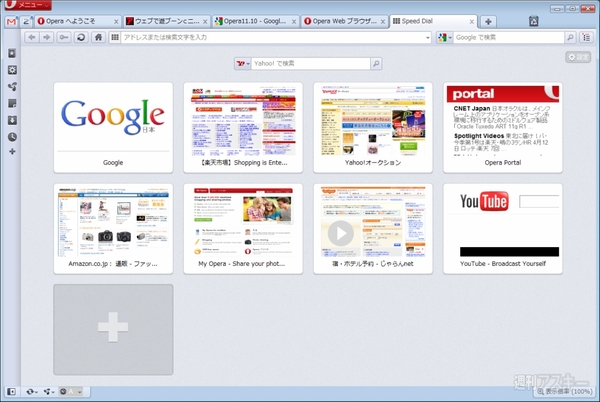 |
|---|
■エクステンションの検索からインストールまで
そして、エクステンション(拡張機能)が出そろってきた。'11年4月現在、“Opera Extensions”には、『Firefox』や『Chrome』には及ばないものの500件以上のエクステンションが登録してある。今回はエクステンションのインストール方法を解説するとともに、筆者オススメの機能を9点紹介する。
 |
|---|
まず、インストールの基本を押さえておこう。インストールは、“Opera Extensions”にアクセスするか、【ツール】から【エクステンション】→【拡張機能を取得】を選択しよう。エクステンションのサイトは残念ながら日本語化されていない。左上の検索ボックスから検索するか、左側のカテゴリーを選択して気に入ったエクステンションを探そう。今回は、サンプルとして『FastestTube - YouTube Video Downloader』をインストールする。
■『FastestTube - YouTube Video Downloader』のインストール
『FastestTube - YouTube Video Downloader』は、YouTubeのプレイヤーにファイルのダウンロード機能を追加できる。“Opera Extensions”で『YouTube Video Downloader』を検索。ダウンロードサイトへアクセスする。インストールするには、サイト中央の【Install】ボタンをクリック。
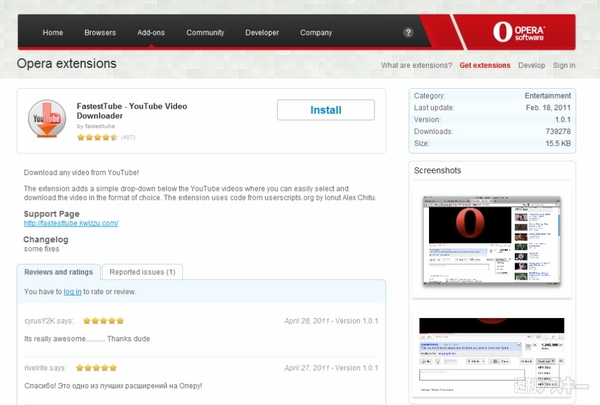 |
|---|
“拡張機能をインストール”ダイアログが起動したら、【インストール】ボタンをクリック。これでインストール完了だ。再起動の必要はなく、すぐ利用できる。ただし、新規にインストールしたエクステンションをすでに開いているタブで利用するときは、ページを更新する必要がある。
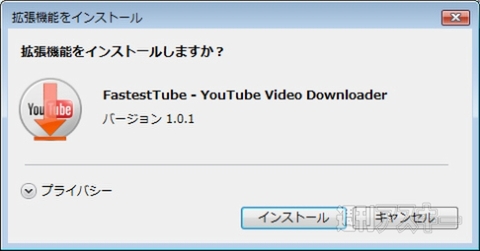 |
|---|
では、さっそく『YouTube Video Downloader』の機能を見てみよう。YouTubeの動画にアクセスすると動画のコントロールバーの下に新規に【Download】ボタンが表示されているのが確認できる。このボタンをクリックすると“MP4”/“FLV”フォーマットで動画ファイルをダウンロードできるようになる。
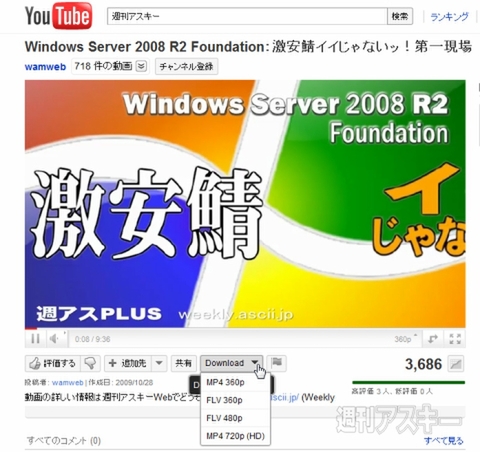 |
|---|
FastestTube - YouTube Video Downloader
バージョン:1.0.1
フリーソフト
作者:fastesttube
エクステンションの管理や設定は、【ツール】ボタンから【エクステンション】→【拡張機能の管理】を選択する。新規タブにインストールしたエクステンションを一覧表示でき、設定やアップデート、無効化、アンインストールを行なえる。それでは、そのほかのオススメ“エクステンション”を紹介しよう。
■単語を翻訳できる『In-place translator』
『In-place translator』は、マウスのカーソルで選択した単語を翻訳してくれる。シンプルで使い勝手がよく、英語→日本語以外にもささまざまな言語に対応している。
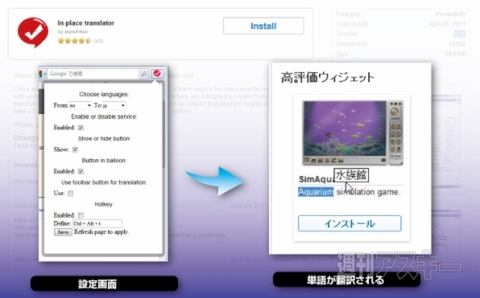 |
|---|
In-place translator
フリーソフト
バージョン:1.10
作者:asyschikov
■検索エンジンやブログのページナンバーを一気に開く『Many Tabs』
グーグルなどで検索結果が多数ヒットすると、ページのいちばん下にページナンバーが表示される。検索サイト以外にもブログやショッピングサイトなどこのフォーマットを利用しているサイトは非常に多い。だが、このページナンバーをひとつひとつクリックするのはめんどう……。そんなとき役に立つのが『Many Tabs』だ。任意のページ番号を指定でき、番号ごとにリンク先をタブに開ける。
 |
|---|
Many Tabs
バージョン:1.0
フリーソフト
作者:mbaluta
■検索エンジンの“次へ”を自動的に読み込む『AutoPatchWork』
『Many Tabs』はページ番号を読み込んでタブに表示するが、『AutoPatchWork』はページの“次へ”を読み込んでページの最後に自動的に追加する。
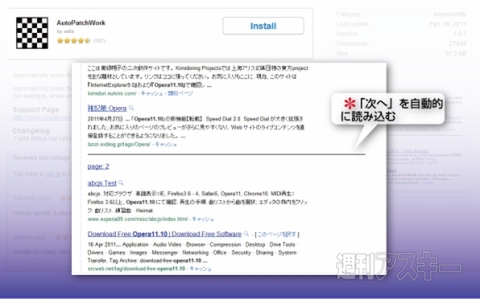 |
|---|
AutoPatchWork
バージョン:1.8.1
フリーソフト
作者:os0x
■高機能ブログエディター『ScribeFire』
有名な高機能ブログエディター『ScribeFire』は、Operaでも利用できる。複数のブログをサイドバーから選択して記事を執筆、編集し投稿きる。ウインドーを分割できない点がマイナスポイント。
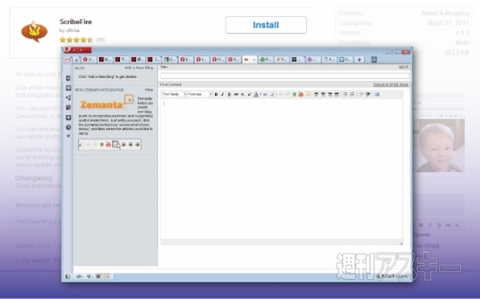 |
|---|
ScribeFire
バージョン:1.5.1
フリーソフト
作者:cfinke
■未読サイトを登録して管理する『To-Read sites』
『To-Read sites』は、未読のサイトをワンタッチで登録して保存できる。登録した未読サイトはブックマーク同様に利用できる。
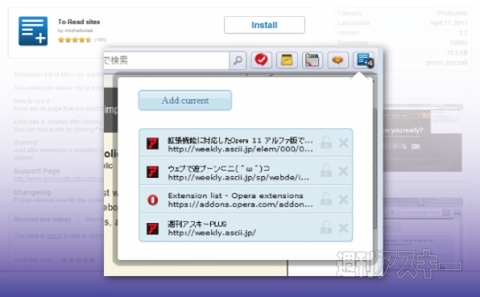 |
|---|
To-Read sites
バージョン:2.2
フリーソフト
作者:michalborek
■HTMLを編集できるデバックツール『Firebug Lite Button』
定番のデバッグツール『Firebug』がOperaでも利用できる。JavaScriptのデバッグ以外にもHTMLやCSSの編集に利用できる、ウェブ制作者が重宝する便利ツール。
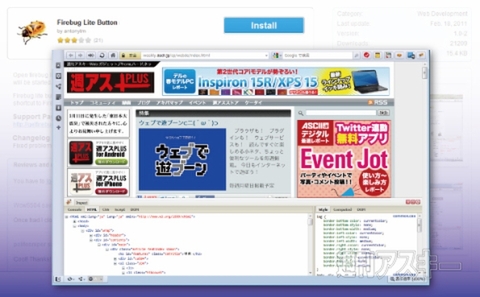 |
|---|
Firebug Lite Button
バージョン:1.0-2
フリーソフト
作者:antonytm
■ウェブページをPDFに変換する『Web2PDFConvert』
現在見ているウェブページをPDFに変換できるエクステンションが『Web2PDFConvert』だ。保存したいウェブページで『Web2PDFConvert』のアイコンをクリックし、表示されたポップアップの【Convert to PDF】をクリックするだけでPDFファイルに変換できる。なお、変換中にタブを切り替えると失敗するので注意が必要だ。変換が終了したらポップアップに表示した【Download】リンクをクリックすればローカルに保存可能。
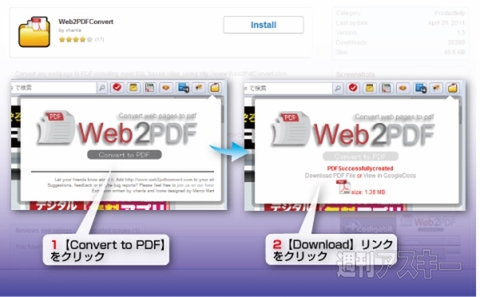 |
|---|
Web2PDFConvert
バージョン:1.3
フリーソフト
作者:vhanla
■シンプルなToDo管理拡張機能『Simple ToDo Manager』
『Simple ToDo Manager』は、アイコンから呼び出せるシンプルなToDo管理拡張機能だ。登録したToDoは、“Hight”、“Medium”、“Low”、“None”の4つから優先順位を選択できる。登録したToDo数はアイコンに表示される。
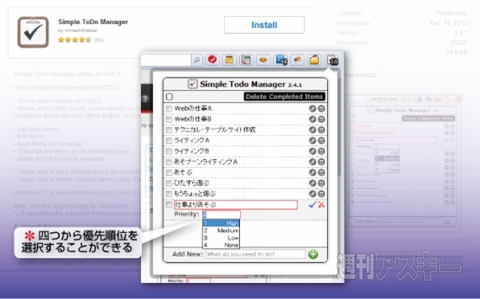 |
|---|
Simple ToDo Manager
バージョン:2.4.1
フリーソフト
作者:nimeshthakkar
■マウスをタッチパネルのように使用できる『Touch Scroll』
『Touch Scroll』をインストールすると、iPhoneやiPadのようなタッチパネルの操作感をマウスで実現できる。機能を利用している間はテキストの選択ができないなど問題もある。右クリックはそのまま利用できる。
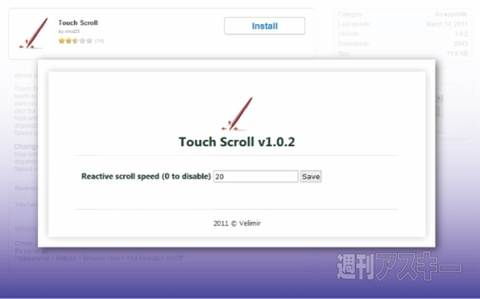 |
|---|
Touch Scroll
バージョン:1.0.2
フリーソフト
作者:rinc23
(バージョンはすべて5月6日現在のものです)
(5月10日14:10追記:初出時、AutoPatchWorkの作者名が間違っておりました。お詫びして訂正します。本文は修正済みです。)
週刊アスキーの最新情報を購読しよう
本記事はアフィリエイトプログラムによる収益を得ている場合があります



